- Известно, что сторонние драйверы вызывают головную боль, особенно непонятные.
- Но высококлассные гаджеты Razer также могут иногда давать сбой - вот как правильно установить драйверы мыши Razer в Windows 10.
- Не останавливайтесь на достигнутом! Решайте проблемы с водителями с уверенностью эксперта благодаря нашим Центр устранения ошибок драйверов.
- Посетить Раздел Razer а также узнать больше о ваших любимых аксессуарах.

- Загрузите DriverFix сейчас бесплатно (безопасная загрузка)
- Запустите программу и нажмите Сканировать икона
- Дождитесь завершения сканирования и начните установку необходимых драйверов.
- DriverFix был успешно загружен 0 читатели в этом месяце.
Windows 10 и сторонние драйверы (особенно малоизвестные) испытывают проблемы с первого дня. Многие пользователи сообщили
проблемы с принтерами и устаревшее (с точки зрения поддержки) оборудование, но похоже, что проблема касается первоклассные мыши Razer которые довольно новые и хорошо поддерживаются.А именно, либо пострадавшие владельцы мыши Razer не могут ее использовать, либо драйвер ломается и делает устройство непригодным для использования после каждого обновления Windows 10.
Драйверы razer mamba, драйвер razer deathrader или драйвер razer ripsaw не устанавливались? Если вы не можете установить драйверы razer, мы покажем вам, как именно это сделать, ниже, поэтому обязательно прочтите содержимое ниже.
Вот 3 способа чистой установки драйверов razer в Windows 10 и предотвращения дальнейших проблем после обновлений.
Как установить драйверы мыши Razer в Windows 10?
- Удалите универсальный драйвер
- Загрузите подходящий драйвер
- Отключить автоматическое обновление драйверов
1. Удалите универсальный драйвер
Первое, что нам нужно сделать, это удалить неисправный универсальный драйвер, который устанавливается автоматически. Некоторым пользователям удалось заставить Razor работать за считанные секунды на разных компьютерах, но этот компьютер под управлением Windows 10 просто не справился.
Чтобы решить эту проблему, необходимо удалить общий драйвер (включая вторичные драйверы). Чтобы сделать вашу работу простой и быстрой, вы можете использовать программное обеспечение, которое автоматически определяет драйверы и повышает ваш компьютер.
Это довольно простая процедура, вам просто нужно приобрести альтернативную USB-мышь, чтобы выполнить следующие действия:
- Отключите мышь Razer и приемник Wi-Fi.
- Щелкните правой кнопкой мыши Пуск и откройте Диспетчер устройств.
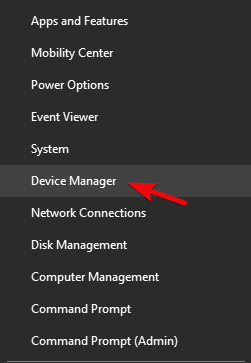
- В главном меню выберите Просмотр> Показать скрытые устройства.
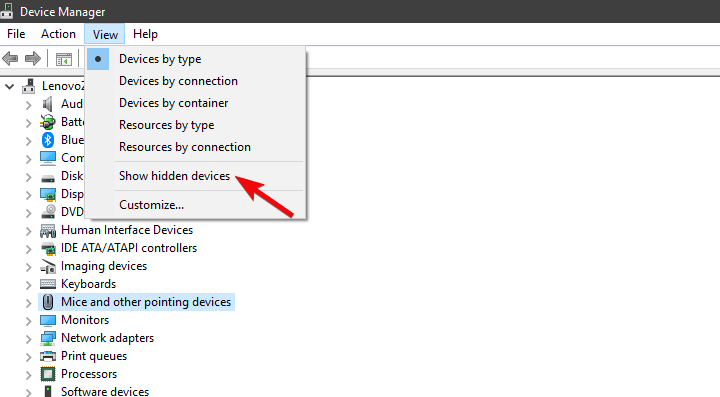
- Расширять Мыши и другие указывающие устройства.
- Щелкните правой кнопкой мыши мышь Razer и удалите ее. Также удалите все скрытые поддерживающие драйверы.
2. Загрузите подходящий драйвер
Теперь, когда мы разобрались с неподходящими драйверами, мы можем перейти к получению тех, которые должны работать без проблем. Облачное средство настройки Razer Synapse 2.0 обеспечивает поддержку программного обеспечения для всех мышей, предлагаемых известным OEM-производителем. И, что более важно для этого сценария, он охватывает все версии Windows 10. Единственное требование - наличие 64-битной Windows 10.
Вот как загрузить подходящий драйвер для мышей Razer для Windows 10:
- Перейдите на сайт поддержки Razer, здесь.
- Загрузите Razer Synapse 2.0 для ПК с Windows.
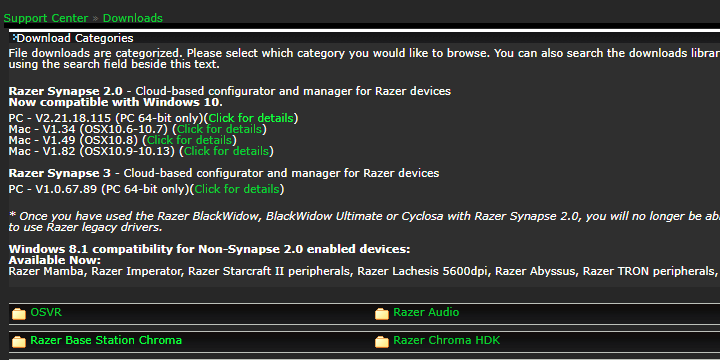
- Запустите клиент Synapse и найдите нужный указатель мыши в списке.
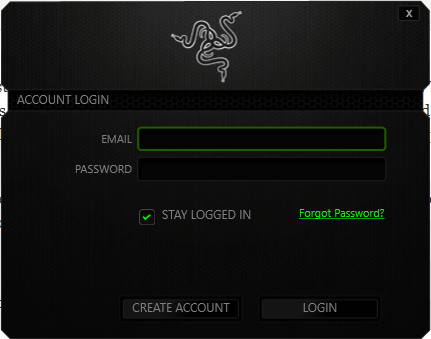
- Установите драйверы и подключите мышь.
Запустите сканирование системы, чтобы обнаружить потенциальные ошибки

Скачать Restoro
Инструмент для ремонта ПК

Нажмите Начать сканирование чтобы найти проблемы с Windows.

Нажмите Починить все для устранения проблем с запатентованными технологиями.
Запустите сканирование ПК с помощью Restoro Repair Tool, чтобы найти ошибки, вызывающие проблемы с безопасностью и замедление. После завершения сканирования в процессе восстановления поврежденные файлы заменяются новыми файлами и компонентами Windows.
Или вы можете найти точное устройство и загрузить устаревший драйвер. Это, конечно, по-прежнему требует отключения обновлений драйверов. Напротив, Windows 10 заменит их на последнюю версию, и вы снова столкнетесь с теми же проблемами.
Если упомянутое решение не работает для вас, мы рекомендуем вам сторонний инструмент, который вы можете использовать для автоматической установки последних версий драйверов на ваш компьютер с Windows 10. Профессиональный инструмент для обновления драйверов - один из наиболее эффективных вариантов, который следует учитывать.
Вы должны знать с самого начала, что профессиональный инструмент упрощает обновление драйверов даже для новичков. Точнее, инструмент запускается автоматически, чтобы найти устаревшие драйверы за секунды.
 Драйверы необходимы для вашего ПК и всех программ, которые вы используете ежедневно. Если вы хотите избежать сбоев, зависаний, ошибок, задержек или любых других проблем, вам нужно будет постоянно обновлять их.Постоянная проверка обновлений драйверов отнимает много времени. К счастью, вы можете использовать автоматизированное решение, которое безопасно проверяет наличие новых обновлений и с легкостью их применяет, поэтому мы настоятельно рекомендуем DriverFix.Выполните следующие простые шаги, чтобы безопасно обновить драйверы:
Драйверы необходимы для вашего ПК и всех программ, которые вы используете ежедневно. Если вы хотите избежать сбоев, зависаний, ошибок, задержек или любых других проблем, вам нужно будет постоянно обновлять их.Постоянная проверка обновлений драйверов отнимает много времени. К счастью, вы можете использовать автоматизированное решение, которое безопасно проверяет наличие новых обновлений и с легкостью их применяет, поэтому мы настоятельно рекомендуем DriverFix.Выполните следующие простые шаги, чтобы безопасно обновить драйверы:
- Скачайте и установите DriverFix.
- Запустите приложение.
- Подождите, пока DriverFix обнаружит все неисправные драйверы.
- Теперь программа покажет вам все драйверы, у которых есть проблемы, и вам просто нужно выбрать те, которые вы хотели исправить.
- Подождите, пока DriverFix загрузит и установит новейшие драйверы.
- Запустить снова ваш компьютер, чтобы изменения вступили в силу.

DriverFix
Драйверы больше не будут создавать никаких проблем, если вы загрузите и начнете использовать это мощное программное обеспечение сегодня.
Посетить вебсайт
Заявление об отказе от ответственности: эту программу необходимо обновить с бесплатной версии для выполнения некоторых конкретных действий.
3. Отключить автоматическое обновление драйверов
Наконец, остается только отключить автоматическую установку драйверов в Windows 10 через Центр обновления Windows. Это наиболее частая причина проблем с мышами Razer в Windows 10.
Обычные мыши могут работать с универсальными драйверами, налагаемыми системой на PnP. Однако беспроводные и даже проводные, но многофункциональные высокоточные игровые мыши процветают только с соответствующими драйверами.
Есть два способа отключить дальнейшие обновления драйверов. Один полностью убивает обновления драйверов для всех устройств (не рекомендуется), а другой позволяет вам точно определить один драйвер, который выходит за рамки.
Вот первый способ:
- В строке поиска Windows введите Передовой и выберите Просмотр дополнительных настроек системы.
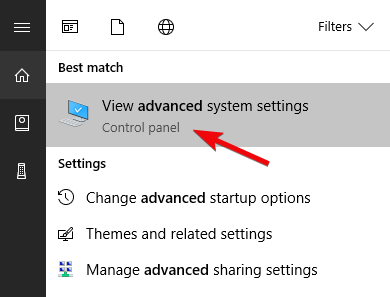
- Под Аппаратное обеспечение вкладка, выберите Параметры установки устройства.
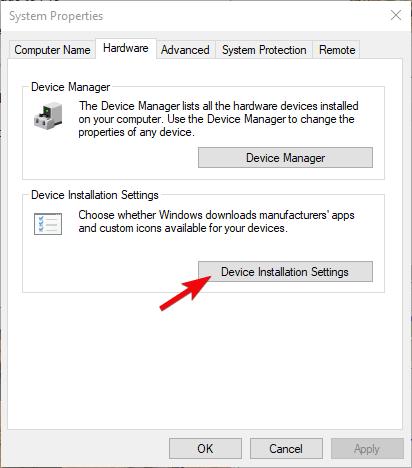
- Выбирать Нет и подтвердите изменения.
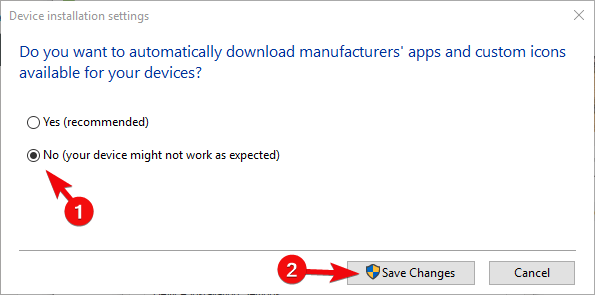
А вот второй:
- Скачать Показать или скрыть средство устранения неполадок обновлений, здесь.
- Запустите его и скройте все устройства, связанные с Razer.
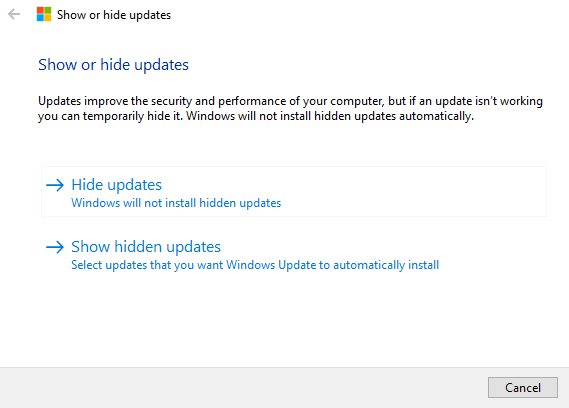
- Закройте инструмент, и все готово.
Это должно сработать. Если у вас есть альтернативное решение или вопросы относительно предложенных нами обходных путей, обязательно сообщите нам об этом в разделе комментариев ниже.
 По-прежнему возникают проблемы?Исправьте их с помощью этого инструмента:
По-прежнему возникают проблемы?Исправьте их с помощью этого инструмента:
- Загрузите этот инструмент для ремонта ПК получил рейтинг "Отлично" на TrustPilot.com (загрузка начинается на этой странице).
- Нажмите Начать сканирование чтобы найти проблемы с Windows, которые могут вызывать проблемы с ПК.
- Нажмите Починить все исправить проблемы с запатентованными технологиями (Эксклюзивная скидка для наших читателей).
Restoro был загружен 0 читатели в этом месяце.
Часто задаваемые вопросы
1) Удалите общий драйвер
2) Загрузите подходящий драйвер
3) Отключить автоматическое обновление драйверовВы можете загрузить последние версии драйверов для мыши с официального сайта Razer -> Мыши и коврики -> Программное обеспечение и драйверы или используйте инструмент Synapse, чтобы найти нужный указатель мыши в списке и щелкните Скачать.
Некоторые версии доступны для MacOS, а другие специально разработаны для инфраструктуры Windows. То же самое относится и к драйверам Razer, поэтому мы рекомендуем вам проверять официальный сайт для получения обновлений по этой теме.
Razer Synapse - это унифицированное облачное программное обеспечение для настройки, которое обеспечивает поддержку всех периферийных устройств Razer во всех версиях Windows. Хотя это не является обязательным, этот инструмент особенно рекомендуется для установки и настройки драйверов Razer.


